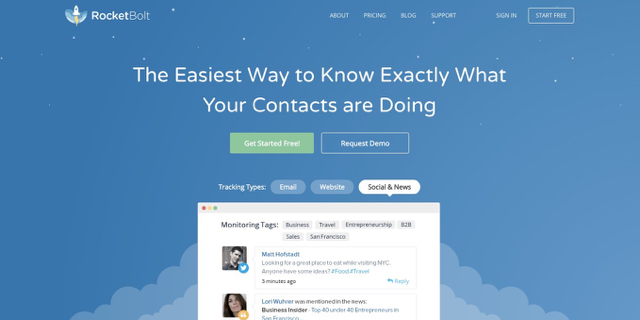- コラボレーター
- seleck
Gmailを「Excelのように」使える!?メールを最強の武器にする拡張機能「Streak」とは
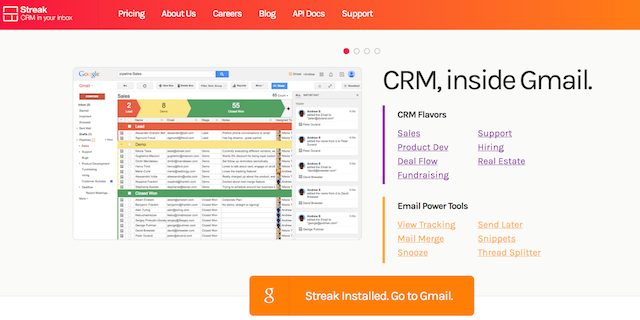
Gmailは拡張機能次第でとても便利に使えます。今日は、Gmailであらゆる情報管理ができるようになる「Streak(ストリーク)」を紹介します。
営業チームの顧客管理、採用チームの候補者管理、カスタマーサポートの顧客対応管理、バグ管理、など様々なシーンで情報管理は発生します。
高額なCRMツールを導入したり、Excelで頑張るのも1つの手ですが、実はこれらの管理はGmail内でも簡単にできてしまいます。
それでは、早速見ていきましょう。
インストールするだけで、Gmailがあらゆる情報管理ツールに早変わり
StreakのWebページからInstallをしましょう。すると、どのような情報を管理するか、テンプレートが用意されています。
- 営業チームの顧客管理
- カスタマーサポートチームの顧客対応管理
- 採用チームの候補者管理
- 開発チームの開発計画管理
- ファンドレイジングのプロセス管理
- 不動産業者の成約管理
- バグ管理
etc…
テンプレートを使わない場合は、「Blank」を選びましょう。すると、Gmail上に情報管理のためのパイプラインが現れます。
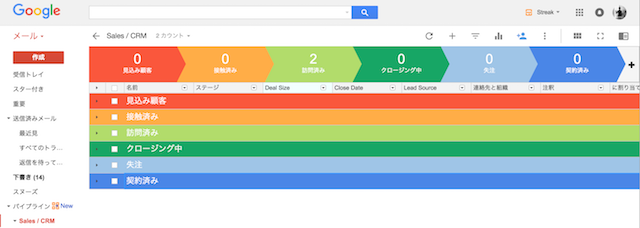
パイプラインをカスタマイズ
色を自分好みに変えましょう。以下の歯車から色を変えることができます。
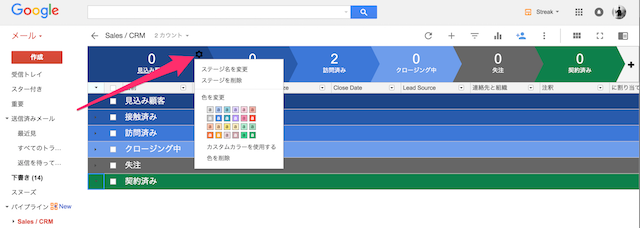
次に、管理したい情報のプロセスを定義しましょう。例えば、営業チームの顧客管理であれば、管理すべきプロセスは以下のようになります。
- 見込み顧客
- 接触済み
- 訪問済み
- クロージング中
- 失注
- 契約済み
自由に編集できるので、自分たちの仕事に合ったものを設定しましょう。編集は以下のように名称部分をダブルクリックするだけです。
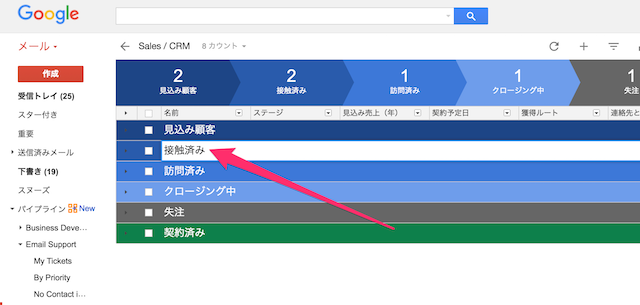
次は、他にどのような情報を管理するかを決めましょう。営業の顧客管理の場合は、見込み売上、契約予定日、獲得ルート、連絡先、といった情報になります。列の追加は右端から行え、「自由形式」「日付」「チェックボックス」「ドロップダウン」など様々な形式を選ぶことができます。
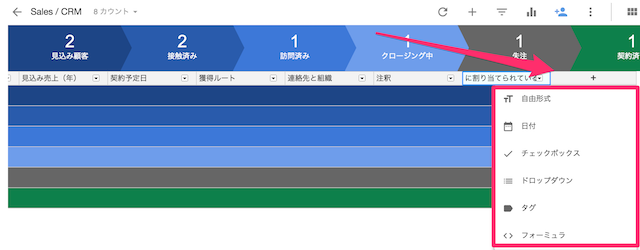
右上の+マークをクリックすると、管理する顧客の情報を入力できます。
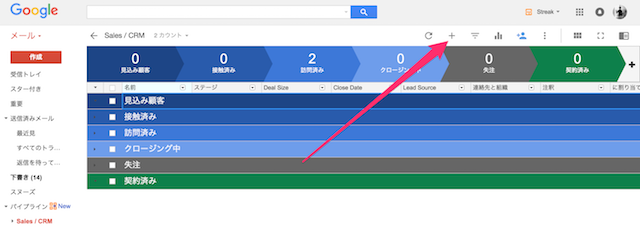
一通り情報を入れると、顧客管理シートが完成します。
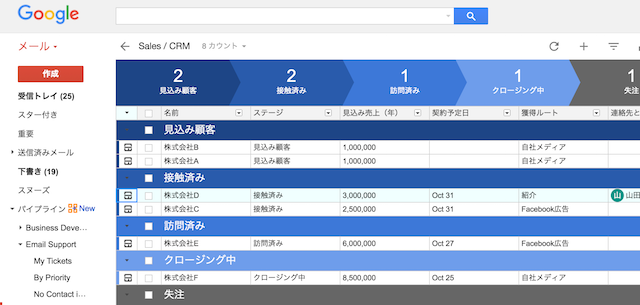
メールなどの接触履歴が自動で蓄積
行の一番左側をクリックすると、各顧客の詳細ページに飛べます。
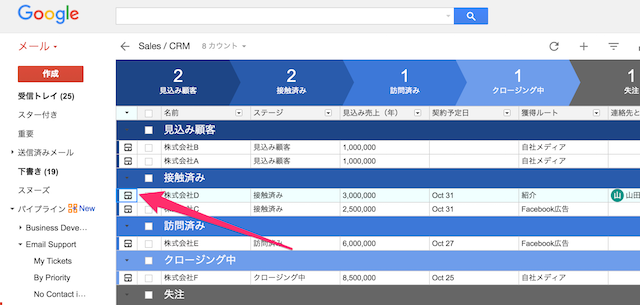
左側には先程より入力しているステージ、見込み売上、契約予定日、など顧客の情報が表示されています。
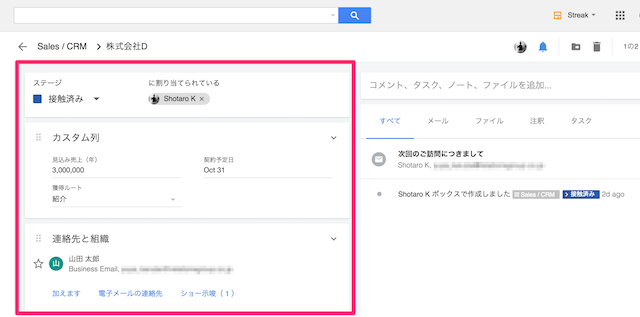
この画面から顧客にメールを送ることができます。顧客のメールアドレスを登録した上で、以下のメールアイコンをクリックしてください。
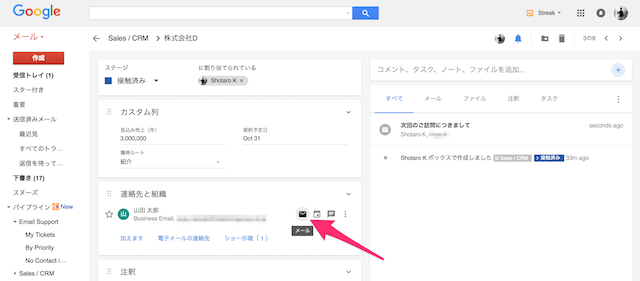
Gmailのメール作成画面が立ち上がるので、メールを作成し送信しましょう。
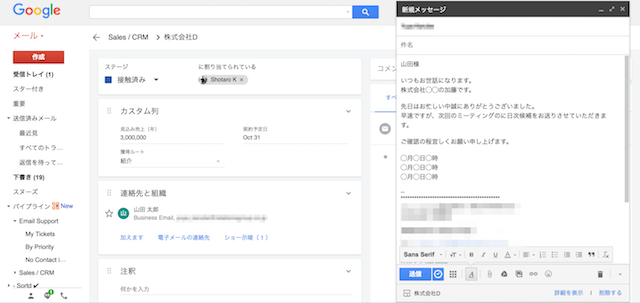
送信後、Gmailで送信済みのメールを開けると、右側に入力されている顧客情報が現れます。これはとても便利ですね。
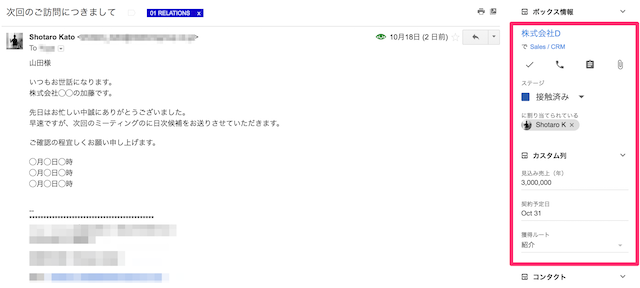
そして、顧客との接触履歴も残ります。
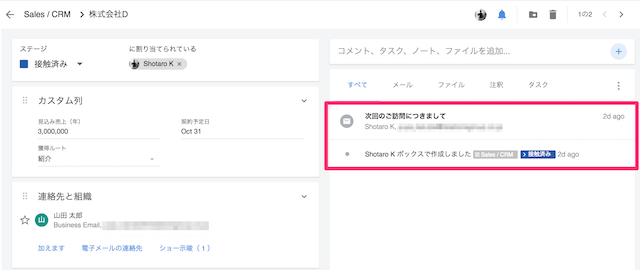
なお、このパイプラインはチームメンバーと共有でき、顧客に関するディスカッションもできます。
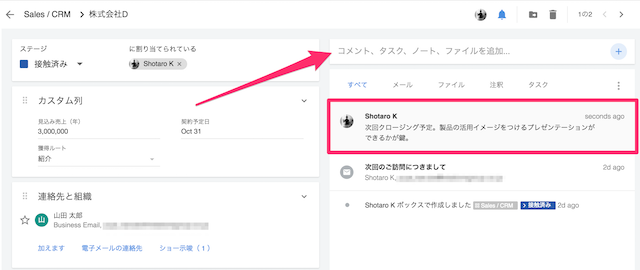
いかがでしたでしょうか。Streakには情報管理ツールとして必要最低限の機能が揃っていると思います。Gmailの拡張機能は他にも便利なものが数多くあるので、是非使ってみてください。
SELECKからの特典
SELECKでは、「Wistant」という、日々のマネジメントを劇的にラクにするプロダクトを開発しました。ぜひ、チェックしてみてください。